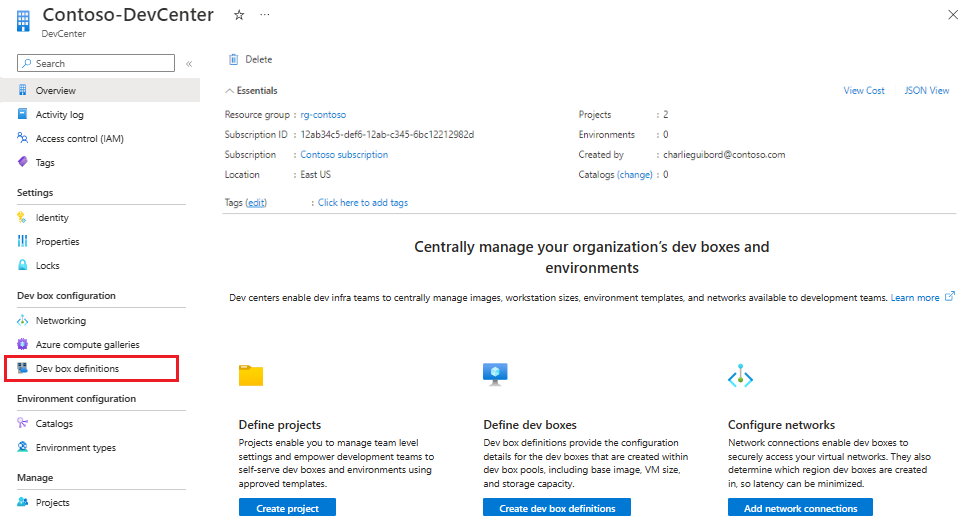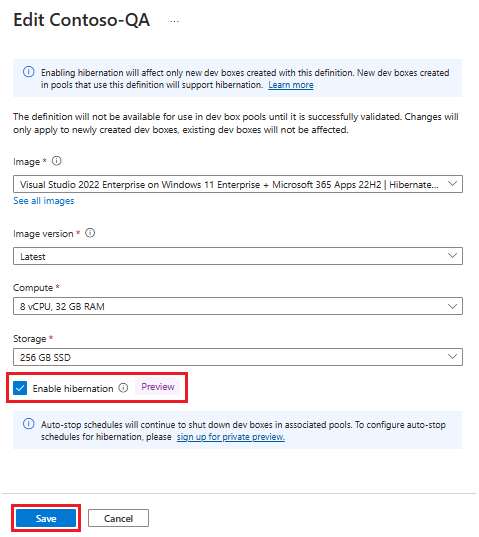Configurer la mise en veille prolongée dans Microsoft Dev Box
Dans cet article, vous apprenez comment activer et désactiver la mise en veille prolongée dans Microsoft Dev Box. Vous contrôlez la mise en veille prolongée au niveau de l’image de dev box et de la définition de dev box.
La mise en veille prolongée des dev box à la fin de la journée de travail peut vous aider à économiser une partie substantielle des coûts de vos machines virtuelles. Elle élimine la nécessité pour les développeurs d’arrêter leur dev box et de perdre leurs fenêtres et applications ouvertes.
Avec l’introduction de la mise en veille prolongée Dev Box (préversion), vous pouvez activer cette fonctionnalité sur les nouvelles dev box pour les mettre en veille prolongée et les réveiller. Cette fonctionnalité offre un moyen pratique de gérer vos dev box tout en conservant votre environnement de travail.
Il existe trois étapes pour activer la mise en veille prolongée :
- Activer la mise en veille prolongée sur l’image de votre dev box
- Activer la mise en veille prolongée sur la définition de votre dev box
- Automatisez la mise en veille prolongée des pools de dev box à l’aide de planifications d’arrêt automatique, ou arrêtez-vous lors de la déconnexion RDP.
Important
La mise en veille prolongée Dev Box est actuellement en PRÉVERSION. Pour plus d’informations sur l’état de préversion, consultez Conditions d’utilisation supplémentaires pour les préversions de Microsoft Azure. Le document définit les conditions juridiques qui s’appliquent aux fonctionnalités Azure en version bêta, en préversion ou qui ne sont pas encore en disponibilité générale.
Considérations relatives aux images compatibles avec la mise en veille prolongée
Avant d’activer la mise en veille prolongée sur votre dev box, passez en revue les considérations suivantes pour les images compatibles avec la mise en veille prolongée.
Actuellement, deux références SKU prennent en charge la mise en veille prolongée : les références SKU à 8 et 16 processeurs virtuels. Actuellement, les références SKU à 32 processeurs virtuels ne prennent pas en charge la mise en veille prolongée.
Vous ne pouvez activer la mise en veille prolongée que sur les nouvelles dev box créées avec des définitions dev box compatibles avec la mise en veille prolongée. Vous ne pouvez pas activer la mise en veille prolongée sur des dev box existantes.
Vous pouvez mettre une dev box en veille prolongée uniquement à l’aide du portail des développeurs Microsoft, d’Azure CLI, de PowerShell, des SDK et de l’API REST. La mise en veille prolongée à partir de la dev box dans Windows n’est pas prise en charge.
Si vous utilisez une image de la Place de marché Azure, nous vous recommandons d’utiliser Visual Studio pour les images dev box.
L’image Optimisations de Windows 11 Enterprise CloudPC + OS contient des paramètres d’alimentation optimisés, qui ne peuvent pas être utilisés avec la mise en veille prolongée.
Après avoir activé la mise en veille prolongée, vous ne pouvez pas désactiver la fonctionnalité sur cette dev box. Toutefois, vous pouvez désactiver la prise en charge de la mise en veille prolongée sur la définition dev box afin que les dev box créées à l’avenir n’aient pas de mise en veille prolongée.
Pour activer la mise en veille prolongée, vous devez activer la virtualisation imbriquée dans votre système d’exploitation Windows. Si la fonctionnalité Plateforme de machine virtuelle n’est pas activée dans votre image DevBox, DevBox active automatiquement la virtualisation imbriquée pour vous si vous choisissez d’activer la mise en veille prolongée.
La mise en veille prolongée ne prend pas en charge les fonctionnalités d’intégrité du code protégée par l’hyperviseur (HVCI) ou d’intégrité de la mémoire. Dev box désactive automatiquement cette fonctionnalité.
Les planifications d’arrêt automatique mettent en veille prolongée les dev box créées après avoir activé la mise en veille prolongée sur la définition Dev Box associée. Les Dev Box créées avant l’activation de la mise en veille prolongée sur la définition Dev Box continueront de s’arrêter.
Remarque
La fonctionnalité permettant de planifier la mise en veille prolongée automatique des dev box est disponible en préversion publique. Vous pouvez en savoir plus sur l’annonce à Microsoft Dev Box – Planifications de mise en veille prolongée automatique en préversion.
Paramètres non compatibles avec la mise en veille prolongée
Les paramètres suivants sont connus pour être incompatibles avec la mise en veille prolongée et ne sont pas pris en charge pour les scénarios de mise en veille prolongée :
Intégrité de la mémoire/Intégrité du code hyperviseur
Pour désactiver l’intégrité de la mémoire ou l’intégrité du code hyperviseur :
- Dans le menu Démarrer de Windows, recherchez et ouvrez Sécurité Windows.
- Accédez à Sécurité de l’appareil.
- Sous Isolation principale, sélectionnez Détails de l’isolation principale
- Sous Intégrité de la mémoire, définissez le bouton bascule sur Désactivé.
Après avoir modifié ce paramètre, vous devez redémarrer l’ordinateur.
Fonctionnalités en mode sécurisé virtuel invité sans virtualisation imbriquée activée
Pour activer la virtualisation imbriquée :
- Dans le menu Démarrer, recherchez Activer ou désactiver des fonctionnalités Windows.
- Dans la boîte de dialogue, cochez la case Plateforme de machine virtuelle.
- Sélectionnez OK pour enregistrer les modifications de vos paramètres.
Activer la mise en veille prolongée sur l’image de votre dev box
Si vous envisagez d’utiliser une image personnalisée à partir d’une galerie de calcul Azure, vous devez activer les fonctionnalités de mise en veille prolongée lorsque vous créez la nouvelle image. Vous ne pouvez pas activer la mise en veille prolongée sur des images existantes.
Remarque
Les images Visual Studio et Microsoft 365 que Microsoft Dev Box fournit dans la Place de marché Azure sont déjà configurées pour prendre en charge la mise en veille prolongée. Vous n’avez pas besoin d’activer la mise en veille prolongée sur ces images, elles sont prêtes à être utilisées.
Pour activer les fonctionnalités de mise en veille prolongée, définissez l’indicateur IsHibernateSupported sur true lorsque vous créez l’image :
az sig image-definition create
--resource-group <resourceGroupName> --gallery-name <galleryName> --gallery-image-definition <imageName> --location <location>
--publisher <publisherName> --offer <offerName> --sku <skuName> --os-type windows --os-state Generalized
--features "IsHibernateSupported=true SecurityType=TrustedLaunch" --hyper-v-generation V2
Si vous utilisez sysprep et une machine virtuelle généralisée pour créer une image personnalisée, capturez votre image à l’aide d’Azure CLI :
az sig image-version create
--resource-group <resourceGroupName> --gallery-name <galleryName> --gallery-image-definition <imageName>
--gallery-image-version <versionNumber> --virtual-machine <VMResourceId>
Pour plus d’informations sur la création d’une image personnalisée, consultez Configurer une dev box à l’aide d’Azure VM Image Builder.
Activer la mise en veille prolongée sur une définition de dev box
Dans Microsoft Dev Box, vous pouvez activer la mise en veille prolongée pour une nouvelle définition de dev box lorsque la définition utilise une image personnalisée ou de la Place de marché Azure compatible avec la mise en veille prolongée. Vous pouvez également mettre à jour une définition de dev box existante qui utilise une image personnalisée ou de la Place de marché Azure compatible avec la mise en veille prolongée.
Toutes les nouvelles dev box créées dans des pools dev box qui utilisent une définition de dev box avec mise en veille prolongée activée peuvent être mises en veille prolongée et arrêtées. Si un pool possède des dev box créées avant l’activation de la mise en veille prolongée, ces dev box continuent de prendre en charge l’arrêt uniquement.
Microsoft Dev Box valide votre image pour la prise en charge de la mise en veille prolongée. Votre définition de dev box peut échouer la validation si la mise en veille prolongée ne peut pas être activée avec succès à l’aide de votre image.
Vous pouvez activer la mise en veille prolongée sur une définition de dev box à l’aide du Portail Azure ou d’Azure CLI.
Activer la mise en veille prolongée sur le Portail Azure
Connectez-vous au portail Azure.
Dans la zone de recherche, entrez centre de développement. Dans la liste des résultats, sélectionnez Centres de développement.
Ouvrez le centre de développement qui contient la définition de dev box que vous souhaitez mettre à jour, puis sélectionnez Définitions de dev box.
Sélectionnez la définition de dev box que vous souhaitez mettre à jour, puis le bouton modifier (crayon).
Sur la page Modifier la définition de dev box, cochez la case Activer la mise en veille prolongée.
Cliquez sur Enregistrer.
Activer la mise en veille prolongée avec Azure CLI
Pour activer la mise en veille prolongée pour la définition de dev box à partir d’Azure CLI, définissez l’indicateur hibernateSupport sur Enabled lorsque vous créez l’image :
az devcenter admin devbox-definition update
--dev-box-definition-name <devBoxDefinitionName> -–dev-center-name <devCenterName> --resource-group <resourceGroupName> –-hibernateSupport Enabled
Dépannage
Si vous activez la mise en veille prolongée sur une définition Dev Box, mais que la définition signale que la mise en veille prolongée n’a pas pu être activée :
- Nous vous recommandons d’utiliser les images de la Marketplace Visual Studio pour Dev Box, directement ou en tant qu’images de base pour générer votre image personnalisée.
- L'image d'optimisation de Windows + OS contient des paramètres d'alimentation optimisés, qui ne peuvent pas être utilisés avec l'hibernation.
- Si vous utilisez une image de galerie de calcul Azure personnalisée, activez la mise en veille prolongée sur votre image Azure Compute Gallery avant d’activer la mise en veille prolongée sur votre définition Dev Box.
- Si la mise en veille prolongée ne peut pas être activée sur la définition même après l’avoir activée sur votre image de galerie, votre image personnalisée a probablement une configuration Windows qui empêche la mise en veille prolongée.
Pour plus d’informations, consultez Paramètres non compatibles avec la mise en veille prolongée.
Désactiver la mise en veille prolongée sur une définition de dev box
Si vous rencontrez des problèmes lors de l’approvisionnement de nouvelles machines virtuelles après avoir activé la mise en veille prolongée sur un pool, vous pouvez désactiver la mise en veille prolongée sur la définition de dev box. Vous pouvez également désactiver la mise en veille prolongée lorsque vous souhaitez rétablir le paramètre pour arrêter uniquement les dev box.
Vous pouvez désactiver la mise en veille prolongée sur une définition de dev box à l’aide du Portail Azure ou de l’interface CLI.
Désactiver la mise en veille prolongée sur le Portail Azure
Connectez-vous au portail Azure.
Dans la zone de recherche, entrez centre de développement. Dans la liste des résultats, sélectionnez Centres de développement.
Ouvrez le centre de développement qui contient la définition de dev box que vous souhaitez mettre à jour, puis sélectionnez Définitions de dev box.
Sélectionnez la définition de dev box que vous souhaitez mettre à jour, puis le bouton modifier (crayon).
Sur la page Modifier la définition de dev box, décochez la case Activer la mise en veille prolongée.
Cliquez sur Enregistrer.
Désactiver la mise en veille prolongée avec Azure CLI
Pour désactiver la mise en veille prolongée pour la définition de dev box à partir d’Azure CLI, définissez l’indicateur hibernateSupport sur Disabled lorsque vous créez l’image :
az devcenter admin devbox-definition update
--dev-box-definition-name <devBoxDefinitionName> -–dev-center-name <devCenterName> --resource-group <resourceGroupName> –-hibernateSupport Disabled
Contenu connexe
Commentaires
Bientôt disponible : Tout au long de 2024, nous allons supprimer progressivement GitHub Issues comme mécanisme de commentaires pour le contenu et le remplacer par un nouveau système de commentaires. Pour plus d’informations, consultez https://aka.ms/ContentUserFeedback.
Envoyer et afficher des commentaires pour